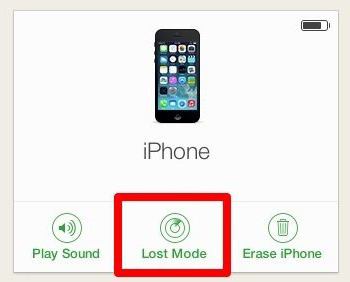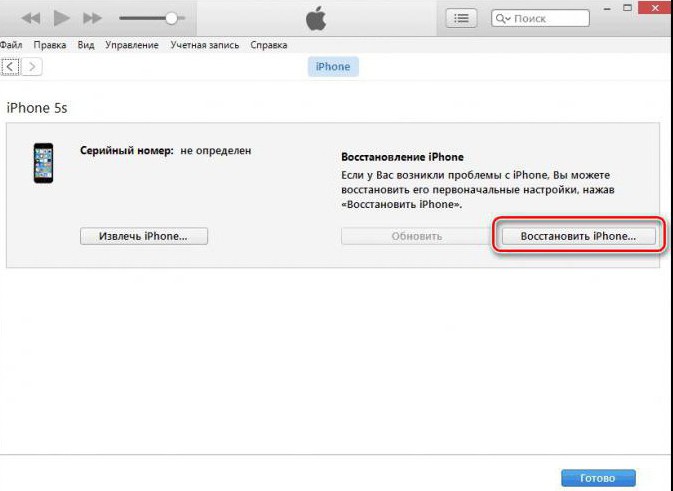Kako omogućiti način oporavka iPhonea?
Kalifornijski brand Smartphone Apple jetehnološka temeljitost, pomnožena s apsolutnom praktičnosti uređaja, a sve to podignuto je do stupnja pouzdanosti. Takva izjava u korist američke tvrtke koja se spominje danas je vrsta a priori u industriji mobilnih uređaja. Ali ... bez obzira koliko savršen osobine mogu posjedovati „jabuka” telefon, ali bez one vrste zračnih jastuka, ni na koji način se može smatrati iPhone recovery modu, u kritičnoj situaciji, korisnik neće biti u mogućnosti to učiniti, po definiciji, jer je iOS operativni okoliš - sustav čiji rad je pun obavezno proces - postavljanje funkcionalnosti. O ovoj opciji i kako ga koristiti, vi, dragi čitatelj, i naučit ćete iz materijala članka.
"Došlo je do problema, gdje se nije očekivalo": kratko o uzrocima problema na iPhoneu

Kao i svaki drugi kompjuterizirani sustav,iOS je u opasnosti od neuspjeha softvera, što na kraju može utjecati na djelomičnu ili potpunu neaktivnost uređaja u cjelini. Budući da je iPhone prije svega individualan način komunikacije, njegova funkcionalnost pruža mogućnost organiziranja određenih postavki u skladu s postavkama korisnika: svjetlinu zaslona, veličinu fonta, vrstu upozorenja i niz drugih promjena. Istodobno, ne zaboravite da je iPhone višenamjenski mobilni uređaj koji može povezati s vlasnikom putem instaliranog softvera. Način oporavka iPhonea postat će popularan alat u slučaju da korisnik izvrši pogrešnu instalaciju aplikacije ili implementira softverska rješenja trećih strana (s aktivnim jailbreakingom), što u konačnici negativno utječe na punu funkcionalnost uređaja.
Kao referenca: pojmovi "nadogradnja" i "povlačenje"
Pod naslovom "Način oporavka iPhonea"shvatiti kao metodu provodi povratka u devaysa početne postavke, da tako kažemo, na tvorničke postavke, a algoritam ažurira radno okruženje kroz kompletnu zamjenu sustava datoteka. Istodobno, verzija OS-a može ostati ista ili nadograđena na trenutačno stanje. Dva gore opisana trenutka bitno su različita. Stoga korisnik mora samostalno odlučiti koja je opcija najprikladnija u smislu implementacije. Međutim, kako bi se utvrdilo koja metoda je najracionalniji, treba obratiti pozornost na znakove problema, a zatim dotaknite iPhone načina oporavka.
Analiza i dijagnostika
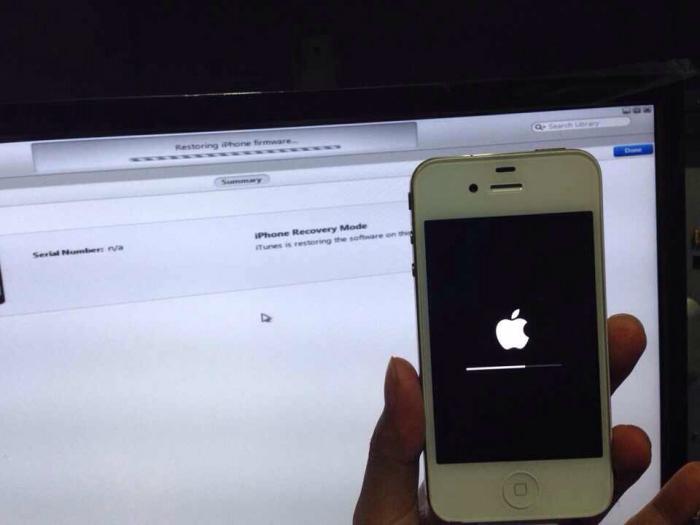
Dakle, prije svega potrebno je razumjeti što se točno dogodilo s telefonom:
- Tijekom rada komunikacijskog uređaja uočene su sustavne "propuste".
- Telefon se "zamrzava" i ne odgovara na sve pritiskom navigacijskih tipki.
- U prvoj fazi preuzimanja iOS logotip "visi", bez ikakvih očitih znakova aktivnosti OS-a.
- Kada uključite crni zaslon telefona i ništa više ...
- Mobilni uređaj se spontano ponovno pokreće.
- Korisnik čvrsto vjeruje da telefon nije podvrgnut nikakvim mehaničkim utjecajima dok je dodirna ploča ili neki od uređaja uređaja: bluetooth, Wi-Fi ili kamera prestao raditi.
Kako omogućiti način oporavka iPhonea: korak-po-korak upute
Nemojte se odmah usredotočiti na kardinalne mjere,jedan od kojih se smatra da je neposredna proces bljeskati. Vrlo je vjerojatno da je elementarno „reset” će stoga sredstvo za oporavak od katastrofe svjetlećih komunikacijskih uređaja. Možda aktivira «načinu rada za oporavak» može izliječiti bolest stanica. Počnite s jednostavnim rješenjima, a tek kada je, oni su beskorisni, premjestiti na ozbiljniji scenarija iPhone-reinkarnacije.
Korak # 1: Ponovno učitavanje

- Potrebno je istodobno držati tipke "On" i "Home" i držati ih u tom stanju 10 sekundi.
- Nakon što se logotip pojavljuje u obliku ugrijanog jabuka, telefon će početi "oživjeti".
Korak # 2: Tradicionalno poništenje putem izbornika postavki
Način oporavka iPhonea 5 može se aktivirati pomoću standardnih alata za uređaje.
- Idite na izbornik "Postavke".
- Zatim idite na karticu "Osnovno".
- Aktivirajte stavku "Reset".
- S popisa koji se pojavljuje, odaberite vrstu čišćenja memorije koja je najprikladnija za vas.
Korak # 3: Kako ući u način oporavka

Da biste koristili ovaj način oporavka, iPhone 5s ili drugi slični uređaj druge izmjene mora biti potpuno isključen.
- Pritisnite gumb "Home" i, dok je držite, spojite USB kabel iz kompleta na telefon.
- Tek nakon što se na mobilnom zaslonu pojavi logotip iTunes i logotip USB, možete otpustiti pritisnutu tipku.
Naravno, spojni kabel mora bitipovezan s računalom na kojem je potrebno instalirati trenutnu verziju navedenog programa za rad s iPhone uređajem. Ako su sve radnje ispravno izvršene, na zaslonu će se pojaviti poruka o uslugama koja vas obavještava da je veza bila uspješna.
Korak # 4: Povratak na izvorno stanje iOS-a putem načina za oporavak
Poznavanje načina uključivanja načina oporavka iPhonea nije dovoljno da cijeli proces ove vrste softvera bude ispravno i ispravno.

- Nakon što su spojeni, na zaslonu će se prikazati upozorenje sustava s tri prikazane (na dnu prozora) gumba: poništiti, obnoviti i vratiti.
- Vaš je odabir zadnja opcija.
- U prozoru koji otvara iTunes također treba uključiti gumb "Vraćanje".
- Nakon toga započet će proces oporavka.
Korak # 5: Ažuriranje iOS-a (ažuriranje upravljačkog programa uređaja)
Unesite iPhone u način rada za oporavak DFU-ajednostavno, ipak ne zaboravite da će nakon naknadnog procesa firmvera uništiti sve informacije o korisnicima s vašeg uređaja. Stoga, ako postoji takva mogućnost, najprije morate napraviti sigurnosnu kopiju podataka.
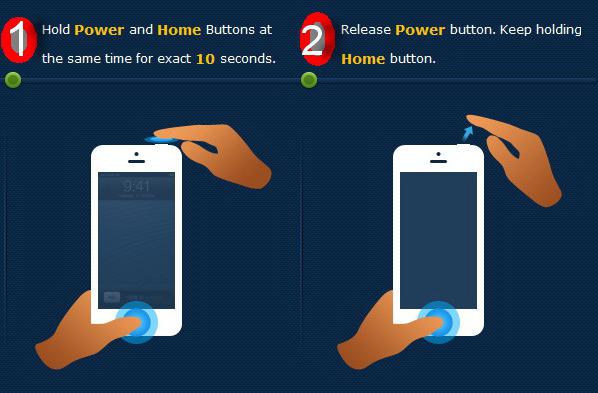
- Spojite telefon na računalo pomoću USB kabela za povezivanje.
- U potpunosti isključite uređaj.
- Držite tipke "Home" i "On" na 10 sekundi.
- Nakon gore navedenog vremena, otpustite tipku za uključivanje.
- Nakon nekog vremena na zaslonu računalapojavit će se poruka da je aktiviran način DFU oporavka iPhonea 5 (navedena izmjena), tj. možete izvršiti daljnje radnje s telefonom.
Korak # 6: Firmware zaobilazi operativni sustav uređaja
Unatoč činjenici da zaslon iPhone uređajanastavlja plašiti njezin crni zaslon (što znači «Uređaj za ažuriranje firmvera» način rada), iTunes će prepoznati priključeni uređaj i prikazuje na monitoru poruku. Algoritam za oporavak ostaje isti (vidi korak # 4). Međutim, u DFU modu, proces firmware je najispravnija, kao smartphone memorije podvrgnut primarnog oblikovanja i operativni sustav instaliran na razminirane površine uređaja za pohranu mobitela.
- Preuzmite najnoviju verziju sustava iOS na službenoj web stranici podrške tvrtke Apple.
- Dok držite tipku Shift, kliknite gumb Vraćanje.
- Navedite direktorij u kojem je preuzeta verzija iOS-a.
- Nakon kratkog procesa firmvera korisniku se daje mogućnost da vratite spremljene podatke (backup) na ažurirani uređaj.
- Ako nemate sigurnosnu kopiju, isključite telefon s računala i deaktivirajte način oporavka.

iPhone 4 ili Apple uređaj druge izmjeneNe možete bljeskati nisku verziju iOS-a. Međutim, ovo ograničenje je čisto formalna priroda, kao i danas postoji mnogo načina, provedba kojih je stariji (od prvotno postavljen na telefon) sistemskog softvera, da tako kažemo, da dokaže sam stalno raditi, možda i biti instaliran na iPhone bez daljnje negativne posljedice. Usput, custom firmware su nevjerojatno popularan među vlasnicima Appleovih uređaja naočit kao što se može značajno proširiti funkcionalnost „limenkama» iOS ima službenoj verziji.
U zaključku
Dakle, prije nego što stavite iPhone u način radaoporavak, potrebno je čvrsto uvjeriti u svoje postupke i ispravnost odabranog algoritma za popravak softvera. U međuvremenu, vrlo je vjerojatno da korisnik upotrebljava verziju ažuriranja za oblak - "iCloud". U tom slučaju morate napuniti telefon i pripremiti se za činjenicu da će proces oporavka postati nešto dulji. No, nema jamstva (kad koristite ovu metodu) da će sve proći s uspjehom, ne, jer često brzina internetske veze ostavlja mnogo za željenom. Želim vam uspjeh u procesu oporavka i stabilnog rada vašeg iPhone uređaja!
</ p>